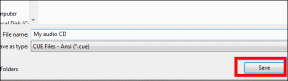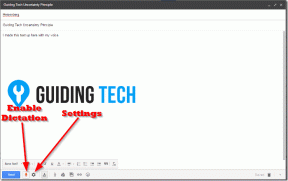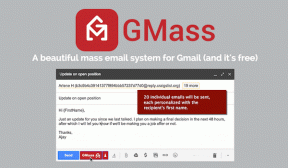แก้ไขโทรศัพท์ไม่ได้รับข้อความบน Android
เบ็ดเตล็ด / / November 28, 2021
หากคุณไม่สามารถส่งหรือรับข้อความบนโทรศัพท์ Android ของคุณได้ อาจทำให้หงุดหงิดใจ โทรศัพท์ที่ไม่ได้รับข้อความบน Android เป็นปัญหาใหญ่สำหรับผู้ใช้เนื่องจากไม่สามารถใช้โทรศัพท์ได้อย่างเต็มประสิทธิภาพ
สาเหตุของข้อความล่าช้าหรือหายไปบน Android อาจเป็นอุปกรณ์ของคุณ แอปพลิเคชันข้อความ หรือเครือข่ายเอง สิ่งเหล่านี้อาจทำให้เกิดความขัดแย้งหรือหยุดทำงานโดยสิ้นเชิง กล่าวโดยย่อ คุณต้องลองทำตามขั้นตอนการแก้ไขปัญหาทั้งหมดที่แสดงด้านล่างเพื่อแก้ไขที่ต้นเหตุของปัญหา
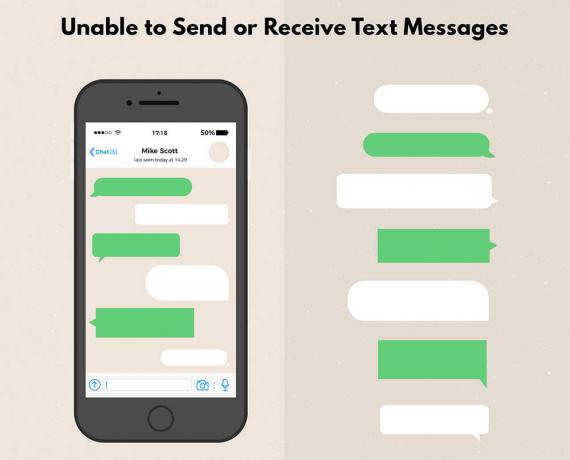
ในที่นี้ เราจะพูดถึงสาเหตุที่เป็นไปได้ของสมาร์ทโฟน Android ของคุณที่ไม่สามารถรับข้อความได้ และสิ่งที่คุณสามารถลองทำเพื่อแก้ไขปัญหานั้นได้
สารบัญ
- แก้ไขโทรศัพท์ไม่ได้รับข้อความบน Android
- 1. เพิ่มขีด จำกัด การจัดเก็บข้อความ
- 2. ตรวจสอบการเชื่อมต่อเครือข่าย
- 3. ตรวจสอบแผนเครือข่ายของคุณ
- 4. เพิ่มพื้นที่เก็บข้อมูลในโทรศัพท์ของคุณ
- 5. ติดตั้งการตั้งค่าการกำหนดค่า
- 6. ถอนการติดตั้งแอพ Messaging ของบริษัทอื่น
- 7. อัปเดตเฟิร์มแวร์โทรศัพท์
แก้ไขโทรศัพท์ไม่ได้รับข้อความบน Android
1. เพิ่มขีด จำกัด การจัดเก็บข้อความ
ตามค่าเริ่มต้น แอพส่งข้อความบน Android จะจำกัดจำนวนข้อความที่เก็บไว้ แม้ว่าคุณอาจไม่ได้ใช้ระบบปฏิบัติการ Android วานิลลา (หรือเฟิร์มแวร์หุ้น Android) ส่วนใหญ่
ผู้ผลิตสมาร์ทโฟน Android ห้ามเปลี่ยนการตั้งค่านี้ในเฟิร์มแวร์ระบบปฏิบัติการที่ปรับแต่งเอง1. เปิด ข้อความ แอพบนสมาร์ทโฟน Android ของคุณ คลิกที่ เมนู ปุ่มหรือไอคอนที่มีจุดแนวตั้งสามจุด จากนั้นแตะที่ การตั้งค่า.
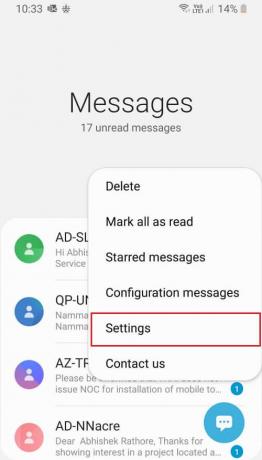
2. แม้ว่าเมนูนี้อาจแตกต่างกันไปในแต่ละอุปกรณ์ แต่คุณสามารถเรียกดูเล็กน้อยเพื่อไปยังการตั้งค่า ค้นหาตัวเลือกการตั้งค่าที่เกี่ยวข้องกับ การลบข้อความเก่าหรือการตั้งค่าการจัดเก็บ
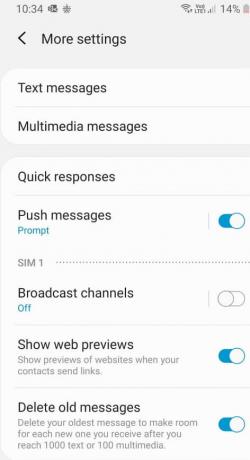
3. เปลี่ยนจำนวนข้อความสูงสุด ที่จะถูกบันทึกไว้ (ค่าเริ่มต้นคือ 1,000 หรือ 5000) และเพิ่มขีดจำกัดนั้น
4. คุณยังสามารถลบข้อความที่เก่ากว่าหรือข้อความที่ไม่เกี่ยวข้องเพื่อเพิ่มพื้นที่สำหรับข้อความขาเข้า หากการจำกัดพื้นที่จัดเก็บสำหรับข้อความเป็นปัญหา การดำเนินการนี้จะแก้ไขได้ และตอนนี้คุณจะสามารถรับข้อความใหม่บนสมาร์ทโฟน Android ของคุณได้
2. ตรวจสอบการเชื่อมต่อเครือข่าย
การเชื่อมต่อเครือข่ายอาจมีข้อบกพร่องหากคุณไม่สามารถรับข้อความบนโทรศัพท์ Android ของคุณได้ คุณสามารถตรวจสอบว่าเป็นปัญหาหรือไม่โดยใส่ซิมการ์ดอื่นในสมาร์ทโฟน Android เครื่องเดียวกันโดยไม่ต้องแก้ไขการตั้งค่าใดๆ และพยายามส่งและรับข้อความ เพื่อให้แน่ใจว่าซิมเชื่อมต่อกับเครือข่าย
1. ตรวจสอบ ความแรงของสัญญาณ. ระบุไว้บน ด้านบนซ้ายหรือขวา ของหน้าจอใน แถบการแจ้งเตือน
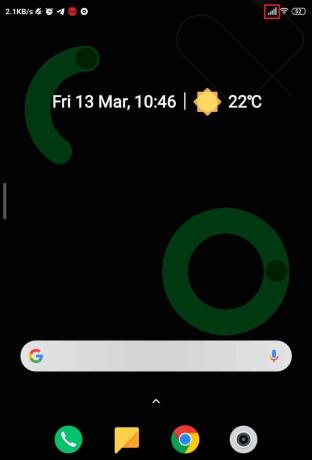
2. ลองและ ตรวจสอบว่าเข้าและออก โทรออกได้ไม่มีปัญหา. ติดต่อผู้ให้บริการเครือข่ายของคุณเพื่อแก้ไขปัญหาดังกล่าว นอกจากนี้ ตรวจสอบให้แน่ใจว่า เปิดใช้งานซิมแล้วและใส่ในช่องใส่ซิมที่ถูกต้อง (ควรใส่ซิม 4G ลงในช่องที่เปิดใช้งาน 4G โดยเฉพาะช่องที่ 1 ในโทรศัพท์มือถือแบบสองซิม)
3. ตรวจสอบให้แน่ใจว่าตำแหน่งของโทรศัพท์ Android ของคุณได้รับการจัดเรียงเพื่อให้ซิมมี ครอบคลุมเครือข่ายที่ดี
3. ตรวจสอบแผนเครือข่ายของคุณ
หากคุณไม่มีแผนการใช้งานใด ๆ ซึ่งรวมถึงโควตา SMS หรือถ้ายอดคงเหลือของคุณเหลือน้อย คุณจะไม่สามารถส่งหรือรับข้อความบนโทรศัพท์ Android ของคุณผ่านซิมนั้นได้ นอกจากนี้ หากการเชื่อมต่อเป็นแบบชำระเงินภายหลังและมียอดค้างชำระในบัญชีแบบชำระเงินภายหลัง คุณจะต้องชำระค่าใช้จ่ายเพื่อใช้บริการต่อ
ในการตรวจสอบยอดเงินและข้อมูลที่เกี่ยวข้องกับการชำระเงิน ให้เข้าสู่ระบบเว็บไซต์ของผู้ให้บริการเครือข่าย และตรวจสอบรายละเอียดบัญชีของคุณ หรือคุณสามารถลองโทรติดต่อฝ่ายบริการลูกค้าของผู้ให้บริการเครือข่ายเพื่อทำเช่นเดียวกัน
ยังอ่าน:แก้ไขไม่สามารถส่งหรือรับข้อความบน Android
4. เพิ่มพื้นที่เก็บข้อมูลในโทรศัพท์ของคุณ
หากพื้นที่เก็บข้อมูลบนสมาร์ทโฟน Android ของคุณหมด บริการต่างๆ เช่น อีเมลและข้อความจะหยุดทำงาน บริการเหล่านี้ต้องการพื้นที่ว่างในการจัดเก็บข้อมูลเกี่ยวกับข้อความขาเข้า และด้วยเหตุนี้จะไม่ทำงานเมื่อที่เก็บข้อมูลเต็ม
ในการเพิ่มพื้นที่เก็บข้อมูลบนสมาร์ทโฟน Android ของคุณ ให้ทำตามขั้นตอน:
1. เปิด การตั้งค่า ของสมาร์ทโฟนของคุณ

2. ใน การตั้งค่า เมนู ไปที่ แอพ/จัดการแอพ หรือ ค้นหาแอพ ใน แถบค้นหา ของการตั้งค่าและแตะเพื่อ เปิด.

3. ในเมนูแอพ/จัดการแอพ เลือกแอพที่ไม่ต้องการที่คุณต้องการถอนการติดตั้ง หรือถ้าคุณต้องการเพียง เพื่อล้างข้อมูลบางส่วน ของแอพ
4. ตอนนี้ เลือกตัวเลือกตามต้องการ ถ้าคุณต้องการ เพื่อถอนการติดตั้ง แล้ว แตะที่ถอนการติดตั้งหรือหากต้องการเก็บแอปไว้แต่ ล้างข้อมูลแล้วแตะที่ตัวเลือกล้างข้อมูล
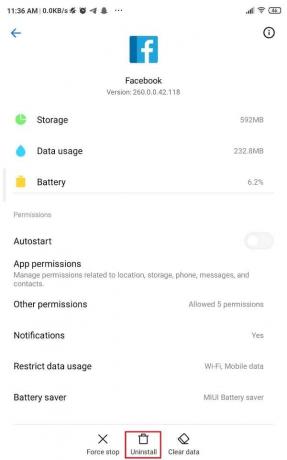

5. ป๊อปอัปการกำหนดค่าจะแจ้ง, คลิกที่ ตกลง เพื่อดำเนินการต่อ.
5. ติดตั้งการตั้งค่าการกำหนดค่า
ทุกเครือข่ายต้องได้รับการกำหนดค่าเพื่อให้ทำงานบนอุปกรณ์ได้ แม้ว่าการตั้งค่าจะถูกนำไปใช้โดยอัตโนมัติเมื่อคุณใส่ซิมใหม่ในสมาร์ทโฟน Android การตั้งค่าอาจถูกเขียนทับในระหว่างการสลับหรืออัปเดตซิม
1. ในลิ้นชักแอป, มองหาแอพที่มีชื่อ SIM1 หรือผู้ให้บริการเครือข่ายของคุณ ชื่อ. เปิดแอพนั้น
2. จะมีตัวเลือกให้ขอ ตั้งค่าคอนฟิก. ขอการตั้งค่าและติดตั้งเมื่อคุณได้รับ เมื่อคุณได้รับแล้ว คุณจะสามารถเข้าถึงได้ผ่านการแจ้งเตือนในแผงการแจ้งเตือน
6. ถอนการติดตั้งแอพ Messaging ของบริษัทอื่น
หากคุณได้ติดตั้งแอปพลิเคชั่นของบุคคลที่สามสำหรับการส่งข้อความหรือตั้งค่าแอพเช่น Messenger เป็นแอพเริ่มต้นสำหรับการส่งข้อความ ถอนการติดตั้ง
1. ไปที่ การตั้งค่า แอป. คุณสามารถเปิดได้โดยการแตะที่ไอคอนในลิ้นชักแอปหรือโดยแตะที่ไอคอนการตั้งค่าในแผงการแจ้งเตือน
2. ไปที่ แอพที่ติดตั้ง. แตะที่แอพที่คุณต้องการถอนการติดตั้ง ซึ่งจะเปิดหน้าพร้อมรายละเอียดแอป
3. คลิกที่ ถอนการติดตั้ง ที่ด้านล่างของหน้าจอ ทำขั้นตอนเดียวกันนี้ซ้ำกับแอปของบุคคลที่สามทั้งหมดที่คุณอาจติดตั้งไว้สำหรับการส่งข้อความ
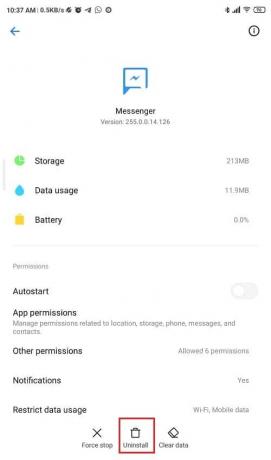
4. ตอนนี้ใช้แอพส่งข้อความเพื่อส่งข้อความและดูว่าวิธีนี้ช่วยแก้ปัญหาของคุณหรือไม่
ที่แนะนำ:3 วิธีในการตรวจสอบการอัปเดตบนโทรศัพท์ Android ของคุณ
7. อัปเดตเฟิร์มแวร์โทรศัพท์
หากสมาร์ทโฟน Android ของคุณใช้เฟิร์มแวร์รุ่นเก่า อาจเป็นไปได้ว่า แพตช์ความปลอดภัยของ Android อาจล้าสมัยและผู้ให้บริการเครือข่ายไม่รองรับอีกต่อไป เพื่อให้แน่ใจว่าการเชื่อมต่อ อัปเดตเฟิร์มแวร์บนสมาร์ทโฟน Android ของคุณ
1. ไปที่ การตั้งค่า แอพโดยแตะที่ไอคอนการตั้งค่าในพื้นที่แจ้งเตือนหรือแตะที่ไอคอนในลิ้นชักแอพ

2. เลื่อนลงเพื่อค้นหา เกี่ยวกับ พรอี ตรวจสอบ วันที่แก้ไขความปลอดภัย


3. ค้นหาในแอปการตั้งค่าสำหรับ Update Center หรือ Software Update จากนั้นแตะที่ ตรวจสอบสำหรับการอัพเดต. รอสักครู่จนกว่าจะดาวน์โหลดและติดตั้งการอัปเดต

ที่แนะนำ:วิธีอัปเดต Android เป็นเวอร์ชันล่าสุดด้วยตนเอง
4. เมื่อติดตั้งการอัปเดตแล้ว ให้ลองส่งข้อความทันที
สรุปรายการวิธีแก้ไขสำหรับโทรศัพท์ Android ที่ไม่สามารถส่งหรือรับข้อความได้ หากคุณใช้โทรศัพท์รุ่นเก่าและการสนับสนุนสำหรับโทรศัพท์นั้นถูกยกเลิก อาจเป็นไปได้ว่าทางเดียวคือการเปลี่ยนโทรศัพท์และซื้อเครื่องใหม่
นอกจากนี้ ตรวจสอบให้แน่ใจว่าได้เปิดใช้งานชุดโรมมิ่งและการตั้งค่าแล้ว หากคุณอยู่นอกพื้นที่ที่คุณเปิดใช้งานแผนกับผู้ให้บริการของคุณ หากย่านความถี่ของเครือข่ายที่อุปกรณ์ Android ของคุณสนับสนุนไม่มีแถบความถี่ที่ใช้กับซิมการ์ด คุณอาจต้องเปลี่ยนซิมการ์ด